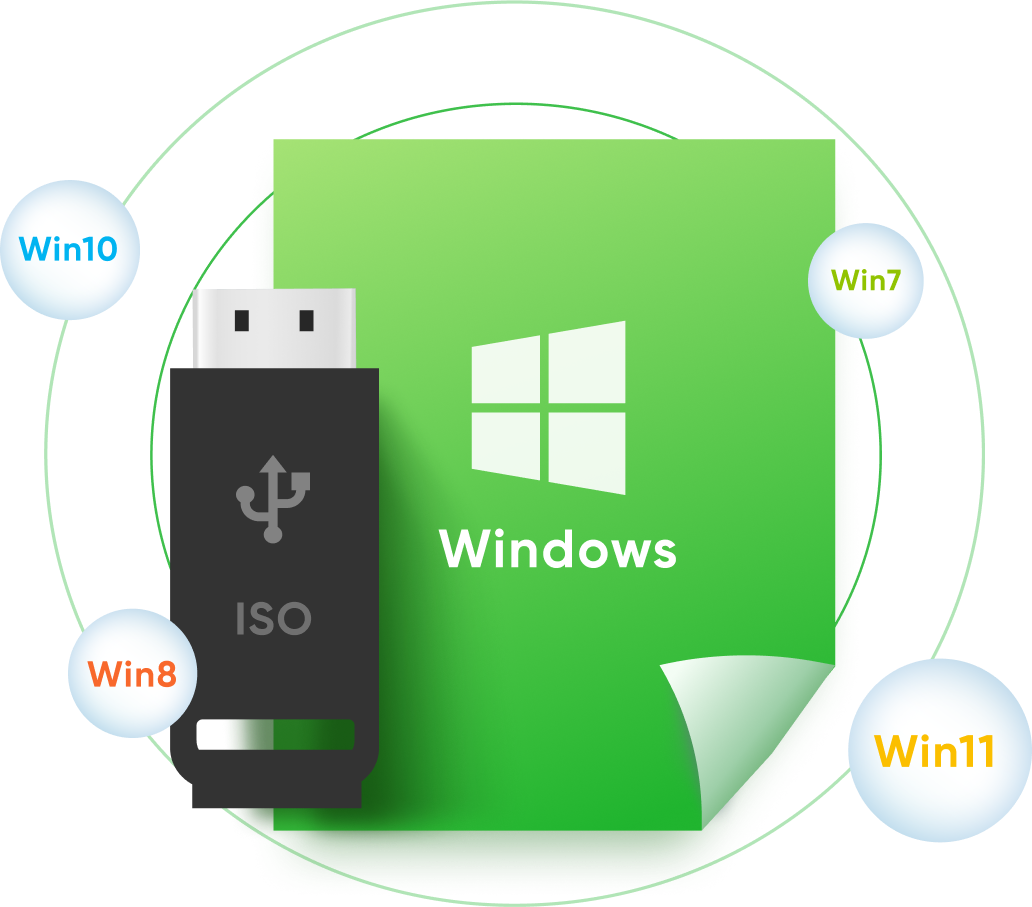Trabajar en varias situaciones: accesible y profesional
- Para grabar un archivo ISO en un CD/DVD/USB de arranque.
- Para actualizar o degradar el sistema operativo.
- Para reinstalar el sistema operativo debido a un ataque de virus, problemas de partición o falla del sistema.
- Para hacer que su sistema operativo preferido sea portátil en USB (llaves USB, tarjetas de memoria y pendrives).
Grabar disco de arranque para USB/CD/DVD: fácil y rápido
- Descargar archivos ISO directamente.
- Importe archivos ISO desde su computadora local.
- Graba archivos de imagen ISO en CD, DVD, unidades USB, discos duros extraíbles, etc. seleccionados


Admite 2 tipos de particiones y 3 sistemas de archivos: flexible y confiable
- 2 tipos de particiones: MBR y GPT.
- 3 Sistemas de archivos: FAT, FAT32 y NTFS.
- Múltiples idiomas de imagen ISO: inglés, francés, japonés, etc.
Montar y leer archivos de imagen ISO locales - Safe & Efectivo
- Un clic para completar la creación del disco virtual y el montaje de archivos ISO.
- Fácil acceso para leer y desinstalar archivos en discos visuales.

3 Pasos para Grabar ISO en CD/DVD/USB
¡Simplemente descargue e instale esta herramienta, luego puede comenzar a grabar ISO en una unidad de CD/DVD/USB, tan fácil como un pastel!

1. Seleccione un archivo ISO

2. Inserte USB o CD/DVD

3. Grabe un archivo ISO en USB o CD/DVD
1. Seleccione un archivo ISO
2. Inserte USB o CD/DVD
3. Grabe un archivo ISO en USB o CD/DVD
¿Por Qué Elegir PassFab?

10 Años
Experiencia

30 Días
Garantía de Reembolso

100% Seguridad
Compra a través de SSL de 256 bits

Apoyo Técnico
En línea Gratis
PassFab para ISO
Una Herramienta Profesional de Grabación ISO de Windows.
FAQs para PassFab for ISO
R1:
Se utiliza una unidad USB de arranque para instalar el sistema operativo y contiene las instrucciones para que su computadora cargue los componentes necesarios al instalar el sistema operativo. Una unidad USB de arranque es útil para reparar o reinstalar el sistema.
R2: Un archivo ISO (también llamado imagen ISO) es un archivo que contiene todo lo que está escrito en un disco óptico. Un archivo ISO a menudo tiene la extensión .iso. Para obtener más detalles, consulte la Guía completa sobre qué es un archivo de imagen ISO.
R3: No. Copiar un archivo ISO a USB no puede crear una unidad de arranque. Puede usar una herramienta de terceros como PassFab para ISO para grabar ISO en USB, con el fin de crear un USB de arranque.
R4: Sí. PassFab para ISO es 100% seguro. Los archivos ISO que proporcionamos provienen directamente de Microsoft. El software no invade su privacidad ni lo obliga a descargar nada que no esté relacionado con el producto. Puedes estar seguro.
R5: PassFab para ISO es un software pago, pero puede usar esta herramienta para descargar archivos ISO de Windows y almacenarlos en su computadora.